linux命令行怎么打开(如何进入linux命令行界面)
发布:2023-12-16 17:29:49 75
在计算机领域,Linux操作系统以其强大的灵活性和开放源代码的特性受到了广泛的欢迎。对于那些刚刚接触Linux的用户来说,了解如何打开Linux命令行界面是一个基础而重要的技能。本文将介绍如何在Linux系统中打开命令行界面,并通过实际例子帮助读者更好地理解和运用这一操作。
1. 打开Linux命令行界面的基础
在Linux中,我们通常使用终端(Terminal)来访问命令行界面。终端是一个文本界面,通过它,用户可以直接输入命令并与操作系统进行交互。以下是在不同Linux发行版中打开终端的方法:
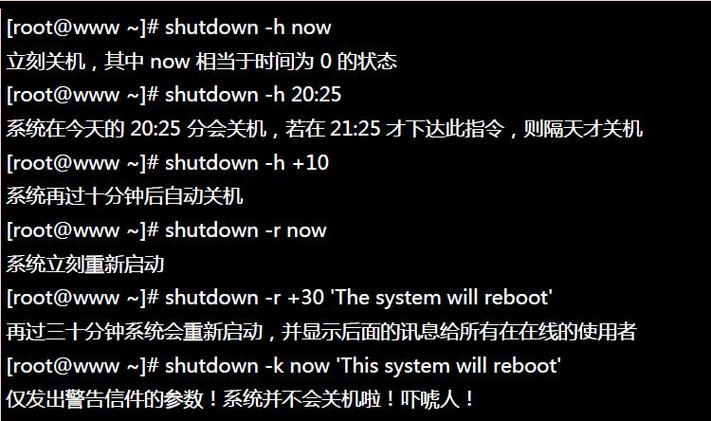
2. Ubuntu系统
在Ubuntu中,可以使用以下快捷键来打开终端:
bash
Ctrl + Alt + T
或者,您可以通过在应用程序搜索中键入“Terminal”并打开终端。
3. CentOS系统
在CentOS中,您可以通过在主菜单中找到“System Tools”然后选择“Terminal”来打开终端。
4. Fedora系统
在Fedora中,您可以使用以下快捷键来打开终端:
bash
Ctrl + Alt + T
同样,您也可以通过在应用程序搜索中键入“Terminal”来找到并打开终端。
5. 进入Linux命令行界面
一旦打开终端,您就可以直接开始在Linux命令行界面中输入命令。以下是一些常用的Linux命令,以及它们的简要说明:
6. 常用Linux命令
6.1. `ls` - 列出目录内容
```bash
ls
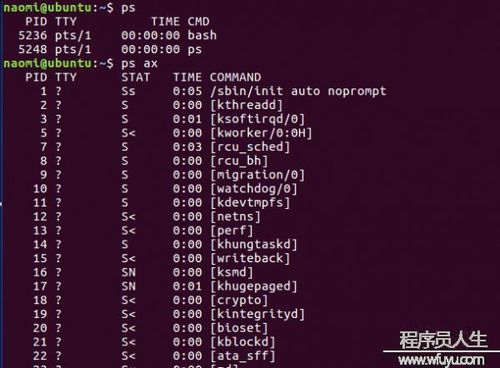
```
该命令将显示当前工作目录中的文件和子目录。
6.2. `cd` - 切换目录
```bash
cd directory_name
```
通过该命令,您可以进入到指定的目录中。
6.3. `pwd` - 显示当前工作目录的路径
```bash
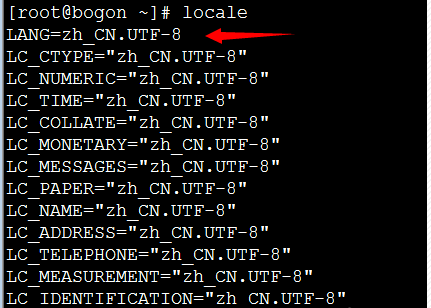
pwd
```
该命令将显示您当前所在的工作目录的绝对路径。
7. 实际应用:创建和编辑文件
通过Linux命令行界面,您可以轻松创建和编辑文件。以下是一些相关的命令:
7.1. `touch` - 创建空文件
```bash
touch filename
```
该命令将创建一个名为`filename`的空文件。
7.2. `nano` - 使用文本编辑器编辑文件
```bash
nano filename
```
通过该命令,您可以使用nano文本编辑器编辑指定的文件。
8. 结论
您现在应该知道如何在Linux系统中打开命令行界面,并且了解了一些基本的Linux命令。命令行界面是Linux中强大而灵活的工具之一,掌握它将使您更好地管理和操作系统。继续实践这些命令,并在实际应用中不断加深对Linux命令行界面的理解。
希望这篇文章能够帮助您更好地开始在Linux中使用命令行界面,提高您在Linux系统上的操作技能。
- 上一篇:对战平台哪个好用(现在war3用什么平台)
- 下一篇:返回列表
相关推荐
- 12-16投屏投影仪怎么用(投影仪投屏器使用方法)
- 12-16自动检测删除微信好友软件—自动检测删除微信好友软件免费
- 12-16win11平板键盘不自动弹出、win10平板模式键盘不出来
- 12-16电脑忽然严重掉帧
- 12-16只输入真实姓名找人抖音、只输入真实姓名找人抖音怎么弄
- 12-16投影仪能手机投电影吗_投影仪能不能手机投屏
- 站长推荐
- 热门排行
-
1

最后的原始人腾讯版下载-最后的原始人腾讯版2023版v4.2.6
类别:休闲益智
11-18立即下载
-
2

坦克世界闪击战亚服下载-坦克世界闪击战亚服2023版v2.1.8
类别:实用软件
11-18立即下载
-
3

最后的原始人37版下载-最后的原始人37版免安装v5.8.2
类别:动作冒险
11-18立即下载
-
4

最后的原始人官方正版下载-最后的原始人官方正版免安装v4.3.5
类别:飞行射击
11-18立即下载
-
5

砰砰法师官方版下载-砰砰法师官方版苹果版v6.1.9
类别:动作冒险
11-18立即下载
-
6

最后的原始人2023最新版下载-最后的原始人2023最新版安卓版v3.5.3
类别:休闲益智
11-18立即下载
-
7

砰砰法师九游版下载-砰砰法师九游版电脑版v8.5.2
类别:角色扮演
11-18立即下载
-
8

最后的原始人九游版下载-最后的原始人九游版微信版v5.4.2
类别:模拟经营
11-18立即下载
-
9

汉家江湖满v版下载-汉家江湖满v版2023版v8.7.3
类别:棋牌游戏
11-18立即下载
- 推荐资讯
-
- 11-18神魔大陆鱼竿在哪买(神魔大陆怀旧版)
- 11-21投屏投影仪怎么用(投影仪投屏器使用方法)
- 11-23侠盗飞车4自由城(侠盗飞车圣安地列斯秘籍)
- 11-23自动检测删除微信好友软件—自动检测删除微信好友软件免费
- 11-25战争机器v1.2修改器(战争机器5十一项修改器)
- 11-27防御阵型觉醒2攻略(防御阵型觉醒通关教程)
- 11-27斗战神新区赚钱攻略(斗战神新区开服表)
- 11-27win11平板键盘不自动弹出、win10平板模式键盘不出来
- 11-27电脑忽然严重掉帧
- 11-28只输入真实姓名找人抖音、只输入真实姓名找人抖音怎么弄








